文章详情页
Android Studio多个项目窗口如何切换?
浏览:78日期:2023-11-29 10:51:33
Android Studio多个项目窗口如何切换?Android Studio中打开了很多窗口,想要切换窗口,该怎么切换呢?下面我们就来看看详细的教程,需要的朋友不要错过哦。
Android Studio多个项目窗口切换方法
1、打开Android Studio。
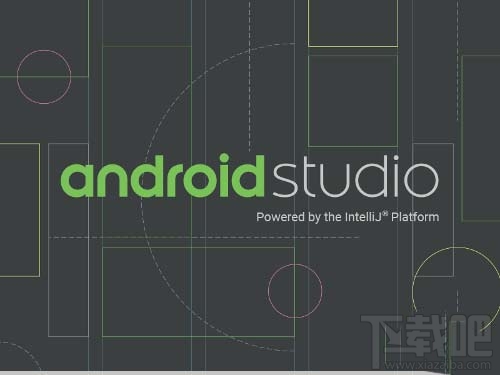
2、我们这里默认打开了上次编辑的项目“HelloWorld”,我们再开一个项目:点击顶部菜单栏“文件”-“打开最近”-“My Application”。
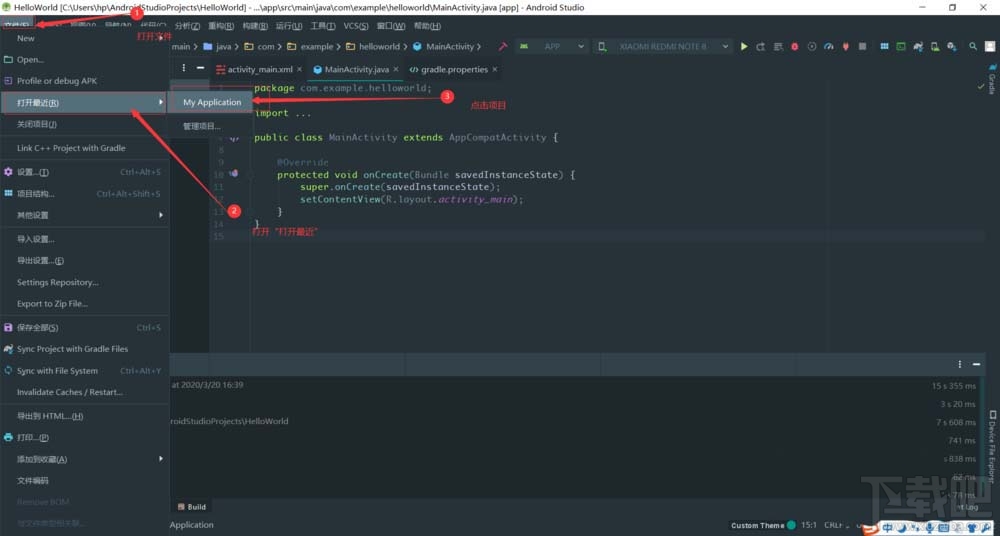
3、弹出的“打开项目”对话框中提示“是否在新窗口打开”,我们点击“新窗口”,就在新窗口打开了。
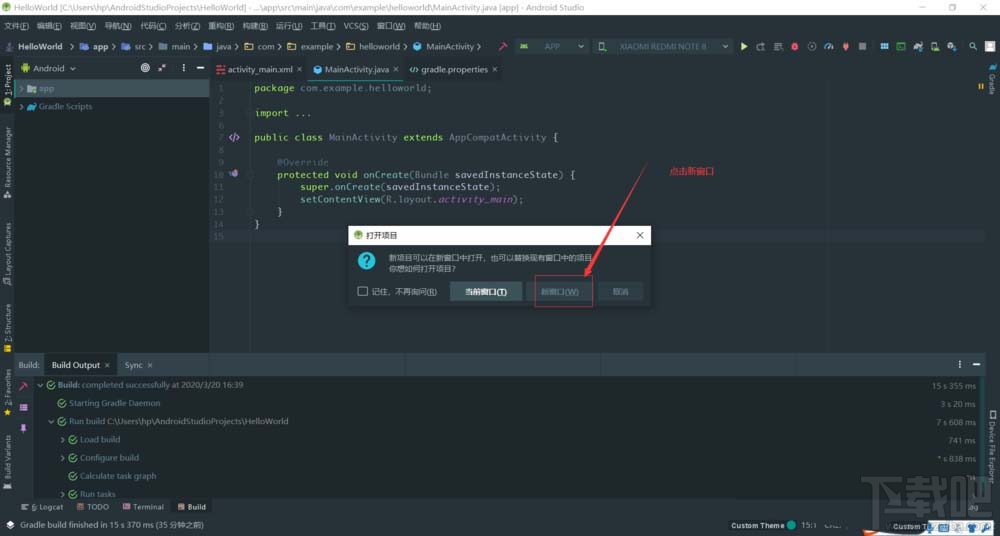
4、可以看到项目“My Application”在新窗口打开了。点击“窗口”,在最下一行可以看到当前展示的是哪个项目。
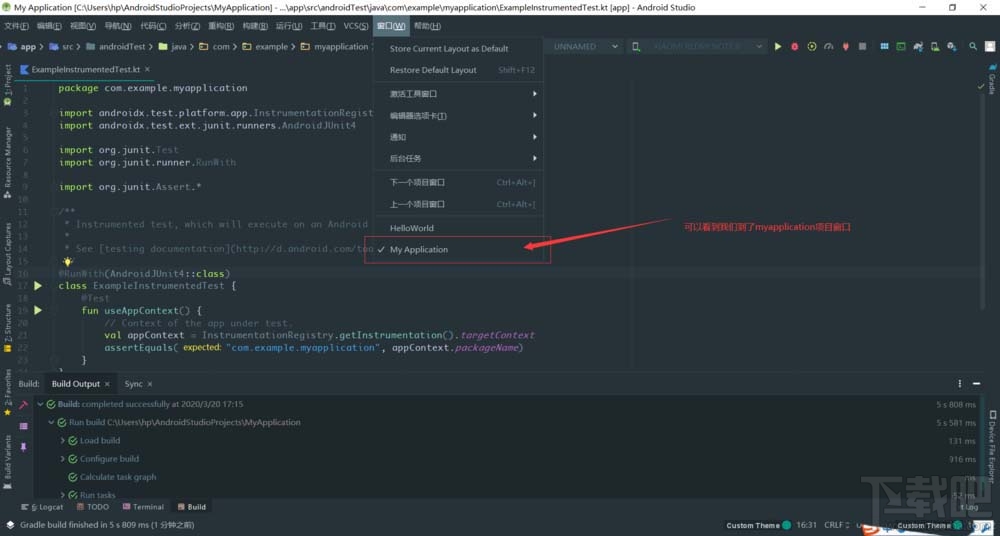
5、打开“窗口”,在最下面两行,点击“HelloWorld”就进入到了“HelloWorld”的项目窗口。
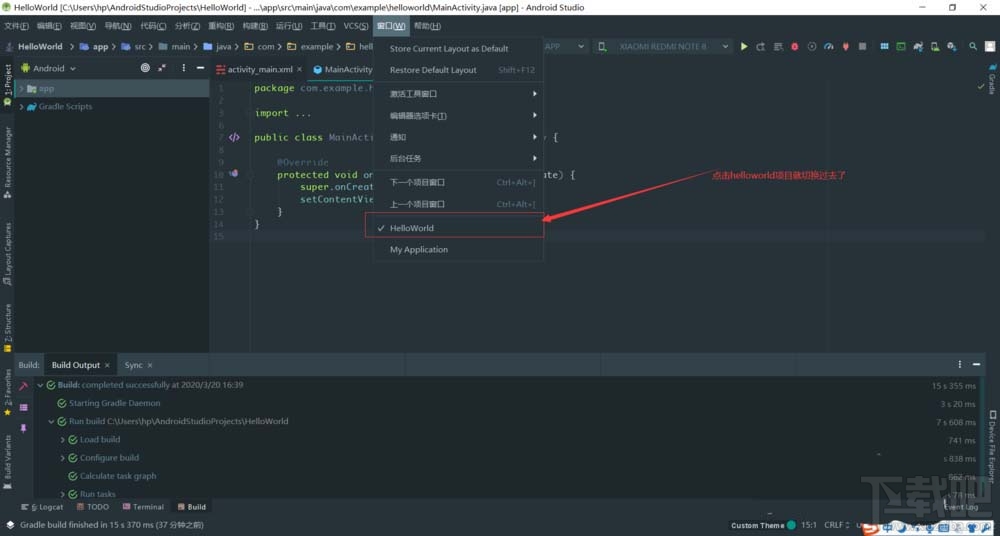
6、当多个窗口在一起的时候,也可以使用快捷键“ctrl + alt +[”和“ctrl + alt + ]”来快速在多个窗口间切换。
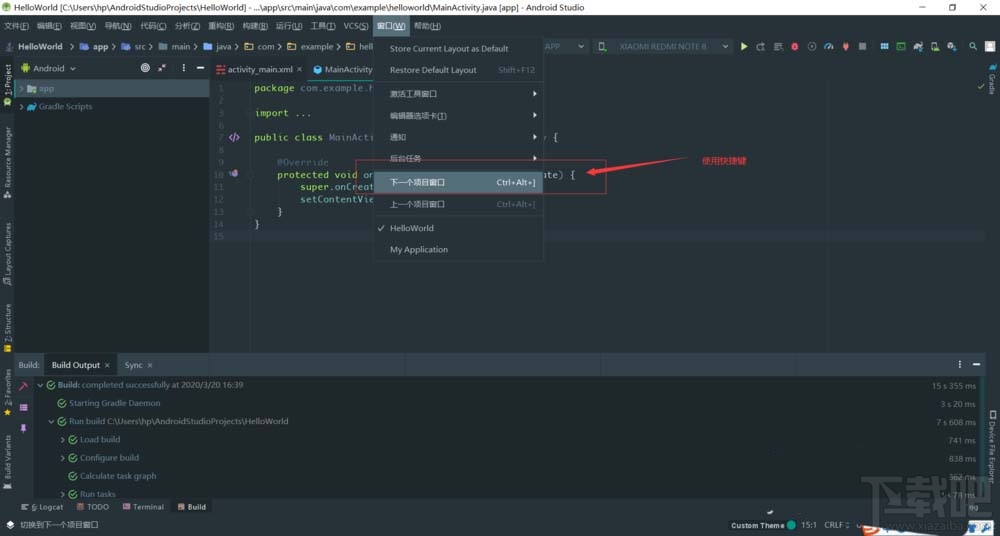
总结:
打开Android Studio;开一个项目;点击“窗口”,最下一行点击项目,即可切换;使用快捷键“ctrl + alt +[”和“ctrl + alt + ]”快速切换。
以上就是Android Studio多个项目窗口切换的教程,希望大家喜欢,请继续关注好吧啦网。
标签:
Android
相关文章:
1. 解决android studio引用远程仓库下载慢(JCenter下载慢)2. 基于android studio的layout的xml文件的创建方式3. Android Studio实现长方体表面积计算器4. Android studio 去除版本控制教程5. Android Studio实现简单计算器APP6. 浅析SVN在Android Studio中的安装和配置方法7. android studio 3.6 中配置svn的教程8. Android Studio 3.5版本JNI生成SO文件详解9. Android Studio3.6.+ 插件搜索不到终极解决方案(图文详解)10. Android Studio 设置代码提示和代码自动补全快捷键方式
排行榜
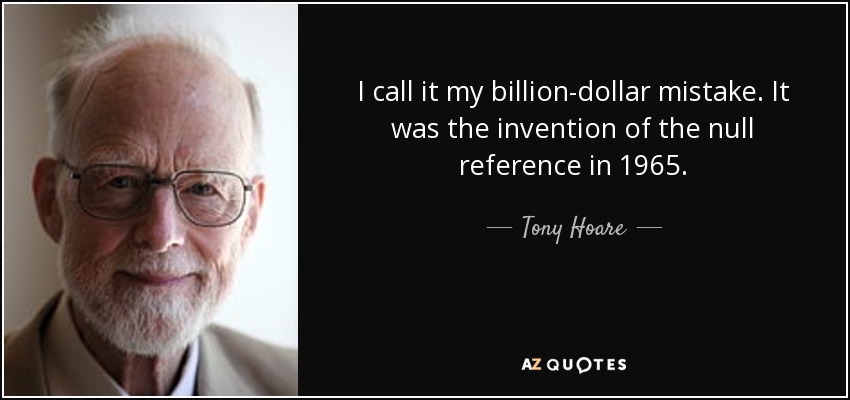
 网公网安备
网公网安备